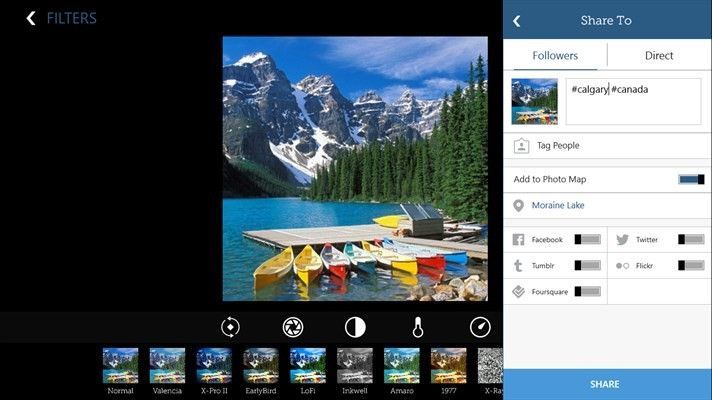Tieni i tuoi scatti migliori sul computer e vorresti caricare foto su Instagram usando il PC?
Dopo avervi spiegato come collegare Instagram a Facebook, oggi vogliamo spiegarvi proprio come utilizzare la versione web del famoso social network e come pubblicare le tue foto direttamente dal computer.
Caricare foto su Instagram usando il PC: tutto quello che c’è da sapere
Sei un appassionato di Instagram e non riesci proprio a fare a meno di pubblicare i tuoi scatti sulla app più utilizzata del momento?
È vero, sei abituato a condividere le immagini direttamente dalla app del tuo smartphone ma qualora volessi caricare anche le foto che hai salvato sul pc, sappi che esiste una versione web di Instagram PC oppure alcuni software esterni che consentono questa operazione.
In entrambi i casi, caricare foto su Instagram da PC è davvero semplice e intuitivo ma vi consigliamo di optare per la versione web/mobile del social network che non richiede l’installazione di programmi sul computer e non comporta eventuali rischi riguardo l’infrazione dei termini di utilizzo del servizio.
Scopriamo insieme come funziona Instagram online e come caricare foto su Instagram usando il PC.
Approfondimento: Collegare Facebook a Instagram
Instagram Online: come funziona Instagram PC
Vuoi caricare foto su Instagram da PC in modo semplice e veloce? Allora ti consigliamo di utilizzare Instagram Online, accessibile al link Instagram.com. Stiamo parlando della versione Web di Instagram, quindi di un servizio ufficiale, accessibile da qualsiasi dispositivo e da tutti i browser per la navigazione su Internet.
I suoi svantaggi? Purtroppo Instagram Online non offre la maggior parte dei filtri dell’app e non permette il caricamento delle foto da pc (ma soltanto da smartphone e tablet).
Cosa significa? Che per condividere foto su Instagram da pc è necessario ingannare il sito e fargli credere che stai utilizzando un dispositivo mobile. Per farlo basta modificare l’user agent del browser che utilizzi per navigare sul web (per esempio Chrome, Firefox o Edge), quindi manipolare la stringa che il browser comunica ai siti che vengono visitati, permettendo a questi ultimi di identificare il programma con cui si naviga, il sistema operativo e il device in uso.
Ecco come modificare l’user agent del browser a seconda che utilizzi Chrome, Firefox, Edge o Safari.
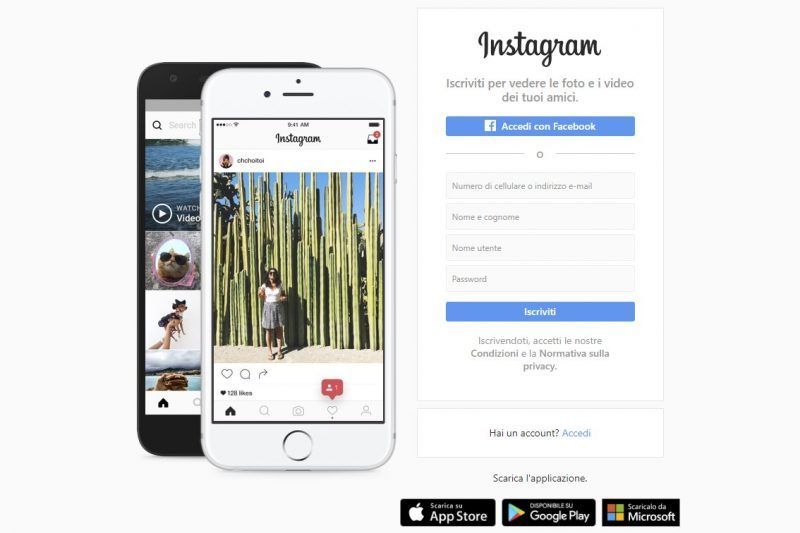
Chrome
Utilizzi Chrome come browser? Allora puoi modificare l’user agent utilizzando User-Agent Switcher for Chrome, l’estensione gratuita che puoi trovare su Chrome Web Store. Una volta aggiunta l’estensione, apri una nuova scheda Chrome, digita il sito Instagram.com e cambia l’user agent facendo in modo che sia uguale a quella di un browser per smartphone.
Fai clic sul simbolo del foglio con la maschera nera in alto a destra, seleziona l’user agent di un dispositivo mobile dal menu che si apre (per esempio iOS > iPhone) e inizia a caricare le tue fotografie!
Una volta che hai finito di usare Instagram, devi reimpostare l’user agent iniziale di Chrome andando sull’icona User-Agent Switcher selezionando l’opzione Chrome > Default.
Firefox
Se invece utilizzi Firefox, dovrai utilizzare un’altra estensione gratuita, User-Agent Switcher, scaricabile dal sito Mozilla Addons: per installarla sul pc basta cliccare sul tasto Aggiungi a Firefox e poi su Installa.
Come fare a caricare foto su Instagram da PC con Firefox? Basta aprire una nuova scheda di Firefox, collegarsi a instagram.com e modificare l’user agent del browser pigiando sul simbolo del mappamondo in alto a destra: si aprirà una finestra e sotto alla voce Select a mobile device dovrete scegliere una icona qualsiasi, poi ricaricare la pagina.
Anche in questo caso, dopo aver usato il social, ricordati di reimpostare lo user agent predefinito andando sul mappamondo e selezionando il segno di spunta in basso a sinistra.
Edge
Per quanto riguarda Microsoft Edge, per modificare l’user agent del browser è necessario utilizzare degli strumenti già inclusi nel programma.
Quindi, vai su Instagram online, clicca sull’icona (…) in alto a destra e seleziona l’opzione Strumenti di sviluppo: a questo punto apri la scheda Emulazione di Edge, espandi il menu Dispositivo e scegli un tablet o smartphone a tua scelta. Adesso vedrai Instagram come se lo stessi utilizzando dal tuo cellulare!
Safari
Infine, vediamo come caricare foto su Instagram da Mac. Per chi utilizza Safari, è possibile modificare le impostazioni dello user agent attraverso gli strumenti di sviluppo del browser.
Apri Safari > Preferenze in alto a sinistra, clicca sulla scheda Avanzate e poi metti il segno di spunta vicino alla voce Mostra menu Sviluppo nella barra dei menu.
Ora puoi andare sul sito instagram.com, cliccare sul menu di Safari Sviluppo > User agent e scegliere una delle opzioni relative a Safari – iOS.
Come caricare foto su Instagram usando il PC
Hai seguito le nostre indicazioni per modificare l’user agent del browser? Bene adesso sei pronto per caricare foto su Instagram dal PC! Per farlo basta cliccare sull’icona della macchina fotografica che trovi in basso e scegliere la fotografia che vuoi condividere con i tuoi followers.
Instagram online ti permette di attivare o disattivare lo zoom automatico della fotografia e di ruotare l’immagine in più direzioni ma ad oggi non sono presenti i filtri e gli effetti che trovi sulla app Instagram.
Adesso clicca su Avanti, digita nel campo di testo apposito didascalia e hashtag e Condividi per condividere l’immagine sul tuo profilo Instagram.
Instagram per Windows 10
Qualcuno forse saprà che esiste una app Instagram per Windows 10, che però ad oggi non permette la condivisione di foto da pc ma soltanto la pubblicazione e la visualizzazione delle cosiddette Storie Instagram.
Quindi, se possiedi un computer con installato Windows 10, puoi postare le tue Storie su Instagram in poche mosse: vai su Start, apri il Windows Store, cerca Instagram e installalo su pc cliccando sul tasto Ottieni.
Una volta conclusa l’installazione, basta avviare Instagram per Windows 10, effettuare il login inserendo username e password e iniziare a utilizzare il famoso social proprio come fai di solito con il tuo smartphone (ricordati che però non puoi caricare foto)!
Per postare una storia, basta andare sul simbolo della macchina fotografica in alto a sinistra e utilizzare la webcam del computer che usi per fare video (anche in versione Boomerang) e foto.
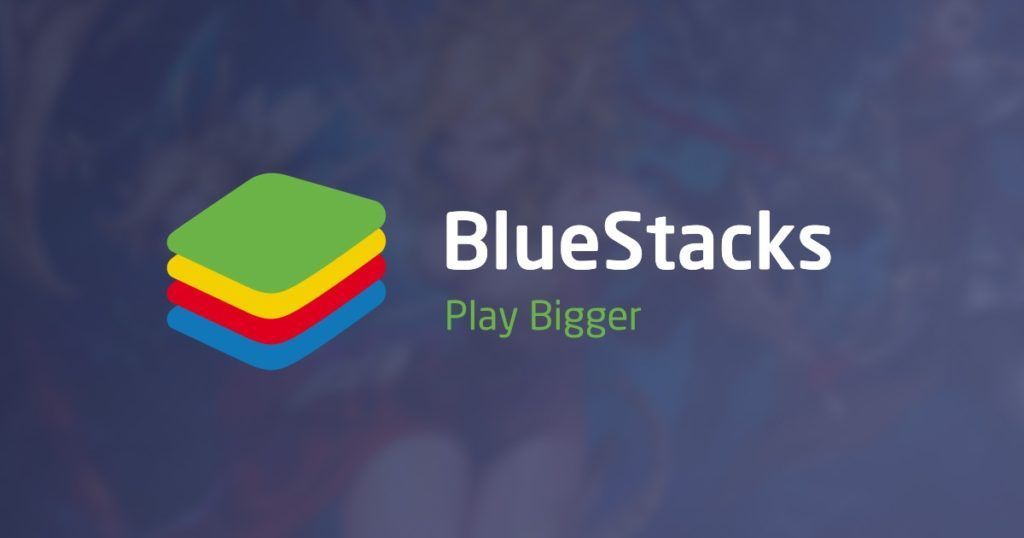
BlueStacks (Windows/Mac)
Per ultimo, nella nostra guida su come caricare foto su Instagram dal PC, vogliamo parlarti di una valida alternativa a Instagram Online, BlueStacks.
BlueStacks è un software di emulazione gratuito per Android, disponibile per Windows e macOS, che consente di avviare tutte le app per il sistema operativo di Google per smartphone, direttamente dal pc.
Per caricare foto su Instagram con BlueStacks, è necessario collegarsi al sito ufficiale del software e cliccare su Scarica BlueStacks > Download.
Adesso dovrai configurarlo con un account Google, seguendo questi passaggi:
- Clicca su Inizia
- Effettua il login con la tua username e password
- Pigia su Avanti e poi su Accetto e, per concludere l’operazione, clicca su Comincia a usare BlueStacks
Bene! Ora non devi far altro che installare l’app di Instagram in BlueStacks (puoi scaricarla dal Play Store), entrare nel tuo account e iniziare a pubblicare foto dal pc!
Potrai caricare foto su Instagram da PC utilizzando le immagini presenti sul tuo computer oppure nella memoria integrata di BlueStacks (per questa operazione basta cliccare sulla voce Galleria).